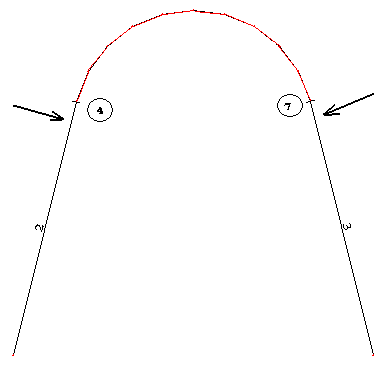Opcja służy do tworzenia łuków (zaokrągleń) pomiędzy dwoma prętami (odcinkami prostych) lub krawędziami obiektów. Opcja dostępna jest na jeden z poniższych sposobów:
- Wybierz menu Geometria / Obiekty / Zaokrąglenie (pręty, krawędzie)
- Kliknij przycisk
 .
.
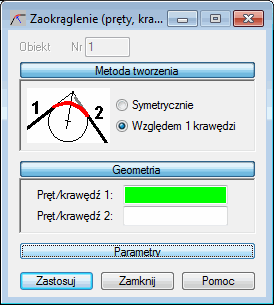
Okno dialogowe składa się z 4 części:
- Pole Obiekt, w którym podawany jest numer lub identyfikator tworzonego/wybranego obiektu
- Metoda definiowania
- Geometria
- Parametry.
Gdy okno dialogowe Zaokrąglenie jest maksymalnie rozwinięte, to po naciśnięciu jednego z trzech przycisków (Metoda tworzenia, Geometria i Parametry) odpowiednia część okna jest zmniejszana do przycisku. Służy to temu, aby w oknie dialogowym znajdowały się jedynie te opcje, które są potrzebne w danym momencie użytkownikowi. Gdy okno jest zminimalizowane, to naciśnięcie jednego z wymienionych przycisków powoduje jego maksymalizację.
Metoda definiowania
Opcja Metoda tworzenia pozwala wybrać metodę tworzenia zaokrąglenia (łuku). Metodę tę można wybrać klikając jeden z przycisków:
- Symetrycznie — Jeżeli ta opcja zostanie wybrana, to zaokrąglenie będzie tworzone jako część okręgu stycznego do obydwu krawędzi na wybranych końcach krawędzi.
- Względem krawędzi 1 — Jeżeli ta opcja zostanie wybrana, to zaokrąglenie będzie styczne w wybranym węźle do krawędzi 1, natomiast geometria zaokrąglenia określi w jaki sposób zaokrąglenie zostanie połączone krawędzią 2.
Geometria
Jeśli wybrano opcję Symetrycznie, należy zdefiniować następujące 3 parametry:
- Kąt — określa promień zaokrąglenia.
- Pręt/krawędź 1 — Określa numer pierwszego pręta/krawędzi, którego położenie będzie definiowało zaokrąglenie.
- Pręt/krawędź 2 — Określa numer drugiego pręta/krawędzi, którego położenie będzie definiowało zaokrąglenie.
Jeżeli wybrana zostanie opcja Względem krawędzi 1, to w części okna Geometria zdefiniowane muszą zostać dwa parametry: Pręt/krawędź 1 i Pręt/krawędź 2.
Parametry
W części okna dialogowego nazwanej Parametry znajdują się dodatkowe opcje umożliwiające określenie sposobu podziału zaokrąglenia.
Jeśli opcja Dyskretyzacja jest wyłączona, to zaokrąglenie będzie tworzone w sposób analityczny.
Włączenie opcji Dyskretyzacja umożliwia definicję parametrów podziału tworzonego zaokrąglenia:
- Jeżeli wybrana zostanie opcja Stała liczba, to zaokrąglenie podzielone zostanie na taką liczbę elementów, jaka została zdefiniowana w polu Liczba krawędzi.
- Jeżeli wybrana zostanie opcja Liczba podziałów na kąt pełny, to liczba wpisana w polu Liczba krawędzi oznaczała będzie liczbę podziałów kąta pełnego (360 stopni). Po wybraniu tej opcji aktywna staje się opcja Min, która definiuje najmniejszą liczbę podziałów kąta pełnego (domyślna: 3). Zaokrąglenie zawsze dzielone będzie na równe odcinki, więc może się zdarzyć sytuacja, że zdefiniowana liczba podziałów kąta pełnego nie będzie pasowała do podziału zaokrąglenia na równe odcinki. W takim przypadku program Robot automatycznie dobierze taką liczbę podziałów, aby zaokrąglenie zostało podzielone na równe odcinki.
- Jeżeli wybrana zostanie opcja Długość krawędzi, to liczba wpisana w polu edycyjnym oznacza długości boków wielokąta przybliżającego zaokrąglenie (wielokąt wpisany w łuk).
W dolnej części okna dialogowego znajdują się dwie opcje:
- Opcja Stwórz pręty — dostępna jedynie przy włączonej opcje Dyskretyzacja.
Jeżeli opcja jest włączona, to definiowane zaokrąglenie nie będzie traktowane jako jeden obiekt, ale będzie tworzone jako poszczególne pręty/obiekty wygenerowane dla zaokrąglenia (łuku).
Przy włączonej opcji operacje wykonywane dla zaokrąglenia (np. selekcja) będą dotyczyły całego obiektu (wszystkie pręty). Przy wyłączonej opcji operacje będą dotyczyły poszczególnych części łuku.
- Dostosowanie paska — po wybraniu tej opcji odpowiednie paski i zaokrąglenia zostają dostosowane podczas generowania łuku. Pręty są wydłużane lub skracane, aby ich końce były połączone z zaokrągleniem.
Definicja zaokrąglenia może odbywać się na kilka wymienionych poniżej sposobów:
- Wybór metody definiowania zaokrąglenia (symetryczne lub względem krawędzi 1).
- Definicja prętów/obiektów pomiędzy którymi tworzony będzie łuk (zaokrąglenie):
- tekstowo: Wpisanie numerów prętów/obiektów w oknie dialogowym (część okna dialogowego Geometria) oraz wartości promienia (w przypadku metody Symetrycznie).
- Graficzne: Kliknięcie lewym przyciskiem myszy pola Pręt/krawędź 1, przejście na ekran graficzny i wybranie pierwszego pręta/krawędzi, następnie zdefiniowanie w taki sam sposób drugiego pręta/krawędzi oraz promienia (w przypadku metody Symetrycznie).
- metoda łącząca podejście graficzne i tekstowe
- Naciśnięcie przycisku Zastosuj po zdefiniowaniu parametrów zaokrąglenia (liczba podziałów, dopasowanie prętów, utwórz pręty) powoduje wykonanie operacji.